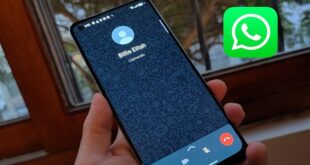كيف يمكنك تغيير رقم هاتفك على واتساب دون فقدان بياناتك؟
يغير الكثيرون أرقام هواتفهم لأسباب عديدة؛ ولا شك أن عملية التغيير هذه قد تكون مزعجة بعض الشيء بسبب فقدان البيانات المرتبطة بالرقم، فعلى سبيل المثال: عند تغيير رقم هاتفك المرتبط بتطبيق واتساب ستفقد سجل الدردشة بالكامل.
لتجنب ذلك يقدم واتساب ميزة تحمل اسم (تغيير الرقم) ولكنها تتيح لك تغيير رقمك المرتبط بحساب واتساب على الهاتف نفسه، ولكن إذا كان لديك هاتفًا ورقمًا جديدين، سيتوجب عليك نقل سجل الدردشة للهاتف الجديد.
ستساعدك ميزة (تغيير الرقم) في واتساب كما يلي:
نقل البيانات المتعلقة برقمك القديم إلى رقمك الجديد مثل: المجموعات، ملف التعريف، وسجل الدردشات.
حذف الحساب المرتبط برقمك القديم، وبالتالي لن يظهر رقمك القديم في قائمة جهات الاتصال في واتساب لدى أصدقائك.
المحافظة على سجلات الدردشة ومتابعة الدردشة من خلال الرقم الجديد طالما تستعمل الهاتف نفسه.
إشعار جهات الاتصال الخاصة بك بتغيير رقمك: أثناء إجراء عملية تغيير الرقم سيتم سؤالك عما إذا كنت تريد إشعار جهات الاتصال الخاصة بك من خلال ثلاثة خيارات – (جميع جهات الاتصال) All contacts، أو (جهات الاتصال التي لديك دردشات معها) Contacts I have chats with، أو مخصصة Custom – ويمكنك اختيار الخيار الذي يناسبك أو تخطي الأمر إذا كنت لا تريد إبلاغ أحد برقمك الجديد.
قبل البدء بعملية “تغيير الرقم” تأكد أنك تستطيع تلقي الرسائل النصية والمكالمات على رقمك الجديد، وأن لديك اتصال فعلي بشبكة الإنترنت.
فيما يلي كيف يمكنك تغيير رقم هاتفك على واتساب دون فقدان بياناتك؟
أولًا؛ على الهاتف نفسه:
بعد وضع شريحة الرقم الجديد في هاتفك.
انتقل إلى تطبيق واتساب.
انتقل إلى قائمة (الإعدادات) Settings.
اضغط على خيار (الحساب) account.
اضغط على خيار (تغيير رقم هاتفي) change my number، ثم اضغط على خيار (التالي) next.
أدخل رقم هاتفك القديم في الخانة الأولى، ثم أدخل رقم هاتفك الجديد في الخانة الثانية، ثم اضغط على خيار (التالي) next.
سيتم سؤالك عما إذا كنت تريد إشعار جهات الاتصال الخاصة بك بتغيير رقمك من خلال ثلاث خيارات اختر ما يناسبك كما ذكرنا أعلاه،
اضغط على خيار (تم) Done الموجودة في أسفل الشاشة للمتابعة. ثم سيُطلب منك التحقق من رقم هاتفك الجديد من خلال إدخال الكود الذي أُرسل إليك في رسالة قصيرة.
ثانيًا؛ على هاتف جديد:
إذا قمت بتسجيل الرقم الجديد في واتساب مباشرة على هاتف جديد لديك، فسيعمل كرقم جديد تمامًا، ولن يمكنك استعادة رسائلك أو مجموعاتك أو إعداداتك أو أي شيء آخر. سيكون عليك أن تبدأ من جديد.
للتبديل إلى هاتف مختلف برقم جديد مع الاحتفاظ بالدردشات والمجموعات، يمكنك إما استخدام ميزة (تغيير الرقم) على هاتفك القديم أولاً. ثم بمجرد التسجيل باستخدام الرقم الجديد وإنشاء النسخة الاحتياطية الخاصة به على جوجل درايف، وبعد ذلك يمكنك تثبيت تطبيق واتساب على الهاتف الجديد والتحقق منه باستخدام الرقم الجديد.
بهذه الطريقة؛ سيتم الاحتفاظ بالدردشات والمجموعات ونقلها إلى الهاتف الجديد بمجرد تسجيل الدخول بحساب جوجل الذي كنت تستخدمه في هاتفك القديم.
يمكنك أخذ نسخة احتياطية من سجل الدردشة الخاص بك في واتساب باتباع الخطوات التالية:
انتقل إلى تطبيق واتساب على هاتفك القديم.
انتقل إلى قائمة (الإعدادات) Settings.
اضغط على خيار (الدردشات) Chats.
اضغط على خيار (النسخ الاحتياطي للدردشات) Chat backup.
اضغط على خيار (نسخ احتياطي) Backup.
اقرأ أيضا: جوجل تتخلى عن إحدى خدماتها بعد ثماني سنوات من إطلاقها للمرة الأولى
 وكالة أوقات الشام الإخبارية
وكالة أوقات الشام الإخبارية